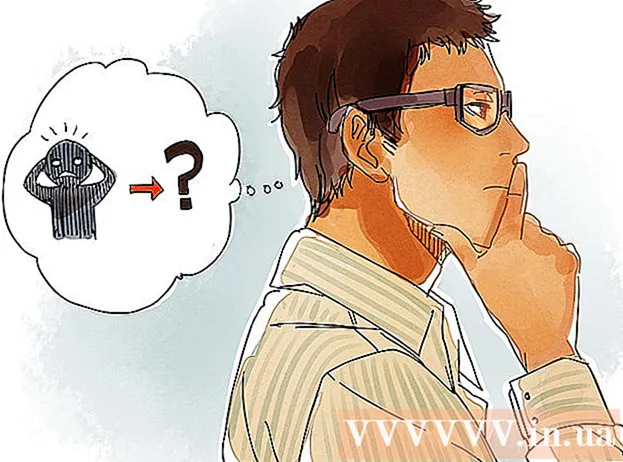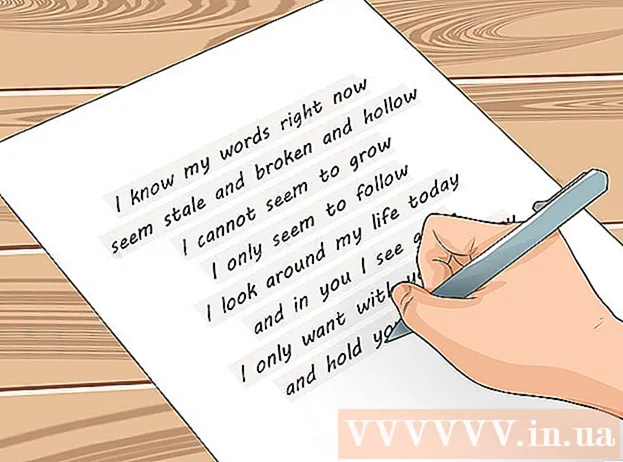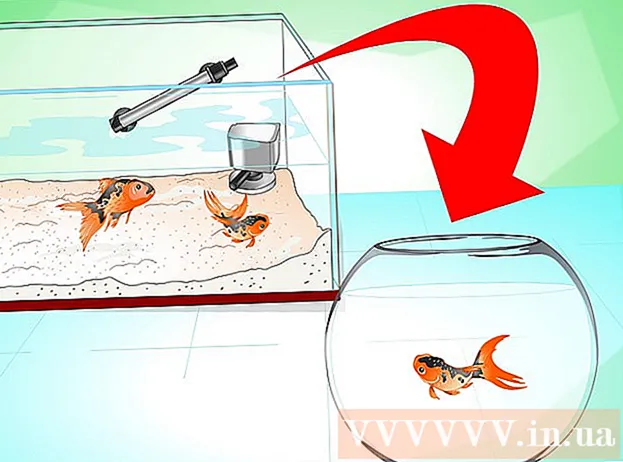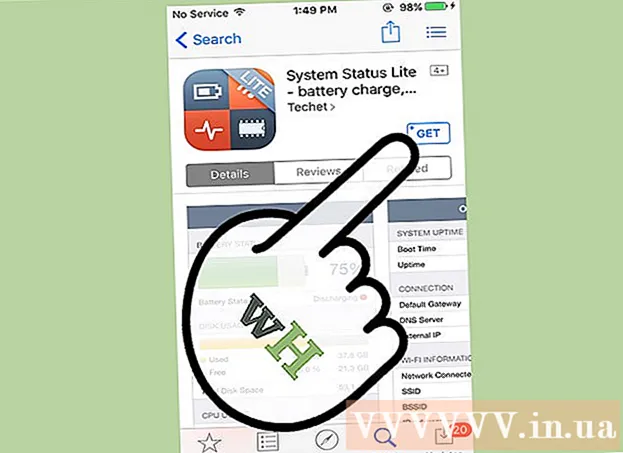Schrijver:
Randy Alexander
Datum Van Creatie:
26 April 2021
Updatedatum:
1 Juli- 2024

Inhoud
In dit artikel laat wikiHow je zien hoe je ongewenste e-mails uit de Gmail-inbox verwijdert.
Stappen
Methode 1 van 4: Maak ongewenste e-mailfilters
Open de website Gmail. Als u niet bent aangemeld bij uw Gmail-account, voert u uw e-mailadres en wachtwoord in.

Selecteer de e-mail die u wilt filteren. U kunt op het vak in de linkerhoek van de e-mail klikken.
Klik op het menu "Meer".

Klik Filter berichten zoals deze (Filter berichten zoals deze).
Klik Maak een filter met deze zoekopdracht (Maak filters met deze zoekopdracht).
Klik op het dialoogvenster "Verwijderen".
Klik Maak een filter (Filter maken). Elke e-mail van de geselecteerde afzender wordt automatisch verwijderd. advertentie
Methode 2 van 4: Afmelden voor e-maillijst
Open de website Gmail. Als u niet bent aangemeld bij Gmail, voert u uw e-mailadres en wachtwoord in.
Klik op de e-mail waarvoor u zich wilt afmelden.
Zoek de link "Uitschrijven". De meeste e-maillijsten hebben de mogelijkheid om je af te melden bij de onderstaande afzender.
Klik op de afmeldlink.
Volg de instructies op het scherm. Voor de meeste e-maillijsten volstaat het klikken op de link "Uitschrijven" om je onmiddellijk uit te schrijven. Voor sommige lijsten moet u echter een enquête of een soortgelijke actie invullen.
- Wanneer u op de link Uitschrijven klikt, wordt u doorgestuurd naar de startpagina van de afzender (bijv. De Best Buy-pagina) om uw keuze te bevestigen.
Overweeg om de afzender als spam te markeren. Als uw e-maillijst geen afmeldingsmogelijkheid biedt, kunt u Spam aanvinken zodat berichten van deze persoon niet zichtbaar zijn in de Inbox.
- Klik op het uitroepteken in de werkbalk bovenaan de pagina bij het openen of selecteren van een bericht.
- U moet deze e-mails nog steeds verwijderen in de map "Spam" in de linkerkolom om ze volledig uit uw account te verwijderen.
Methode 3 van 4: verwijder e-mails van een specifieke afzender
Open de website Gmail. U moet uw e-mailadres en wachtwoord invoeren als u nog niet bent aangemeld.
Klik op de zoekbalk. Deze optie staat bovenaan je Gmail-inbox.
Voer de naam van de afzender in.
druk op ↵ Enter.
Selecteer alle e-mails die u wilt verwijderen. Klik op het vak links van de e-mail om deze te selecteren.
- U kunt op het dialoogvenster Alles selecteren in de linkerbovenhoek van de inbox klikken om alle berichten van deze afzender te selecteren.
- Als je alle berichten van één afzender wilt selecteren, kun je klikken op "Selecteer alle conversaties die aan deze zoekopdracht voldoen" in de e-maillijst.
Klik op het prullenbakpictogram. Dit pictogram bevindt zich op de werkbalk bovenaan de pagina.
Klik Prullenbak. Deze optie staat in de linkerkolom van het scherm.
Klik Maak de prullenbak nu leeg (Prullenbak opschonen). E-mails van geselecteerde afzenders worden volledig verwijderd.
- Als u er niet voor kiest om uw prullenbak te legen, wordt uw e-mail 30 dagen bewaard en vervolgens automatisch verwijderd.
Methode 4 van 4: verwijder e-mails die ouder zijn dan een specifieke datum
Open de website Gmail. Als u niet bent ingelogd, voer dan uw e-mailadres en wachtwoord in.
Bepaal een verkorte datum. Als u bijvoorbeeld alle berichten van de afgelopen 3 maanden wilt verwijderen, wordt de datum 3 maanden geleden vanaf vandaag verkort.
Klik op de zoekbalk. Deze optie staat bovenaan de Gmail-pagina.
Voer "in: inbox vóór: JJJJ / MM / DD" in. Verwijder haakjes.
- U kunt bijvoorbeeld "in: inbox before: 2016/07/08" typen om alle berichten voor 8-7-2016 te bekijken.
Klik op het dialoogvenster Alles selecteren. Je vindt deze optie in de linkerbovenhoek van je inbox, net onder de zoekbalk.
Klik Selecteer alle conversaties die bij deze zoekopdracht passen (Selecteer alle conversaties die overeenkomen met deze zoekopdracht). Deze optie staat rechts van het bericht "Alle (aantal) gesprekken op deze pagina zijn geselecteerd" in de inbox.
Klik op het prullenbakpictogram. Je vindt deze optie in de werkbalk bovenaan de pagina.
Klik Prullenbak. Deze optie staat aan de linkerkant van het scherm.
- Klik Maak de prullenbak nu leeg. De inbox bevat geen e-mails meer van vóór de geselecteerde datum.
- Als u er niet voor kiest om de prullenbak te legen, wordt de e-mail 30 dagen bewaard en vervolgens automatisch verwijderd.
Advies
- Het filteren van e-maillijsten is effectiever dan uitschrijven.
Waarschuwing
- E-mails in de prullenbak nemen nog steeds opslagruimte in beslag.